OPEL MOVANO_B 2015.5 Uputstvo za rukovanje Infotainment sistemom (in Serbian)
Manufacturer: OPEL, Model Year: 2015.5, Model line: MOVANO_B, Model: OPEL MOVANO_B 2015.5Pages: 143, PDF Size: 1.92 MB
Page 111 of 143
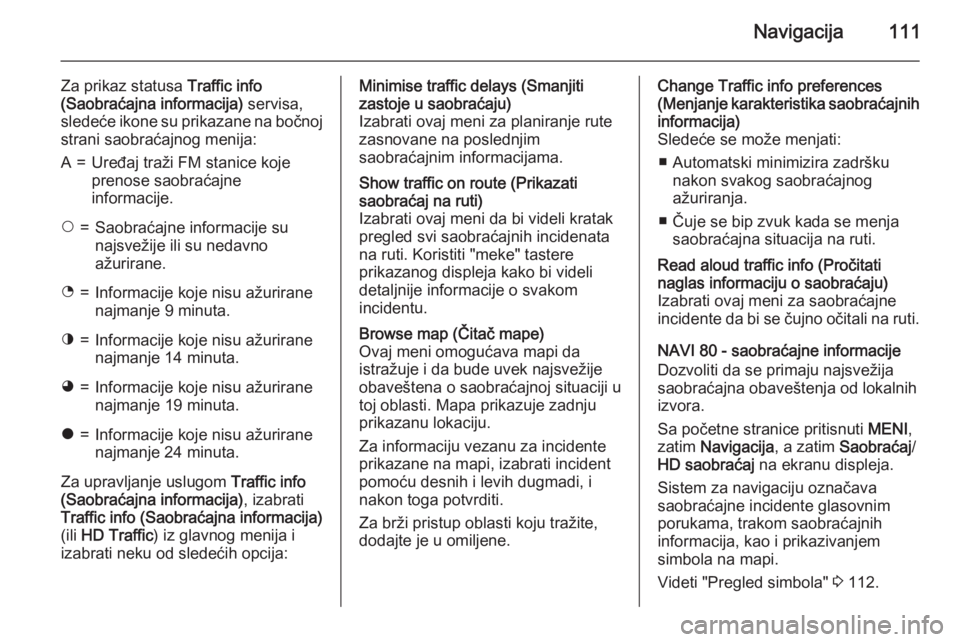
Navigacija111
Za prikaz statusa Traffic info
(Saobraćajna informacija) servisa,
sledeće ikone su prikazane na bočnoj strani saobraćajnog menija:A=Uređaj traži FM stanice koje
prenose saobraćajne
informacije.$=Saobraćajne informacije su
najsvežije ili su nedavno
ažurirane.%=Informacije koje nisu ažurirane
najmanje 9 minuta.^=Informacije koje nisu ažurirane
najmanje 14 minuta.&=Informacije koje nisu ažurirane
najmanje 19 minuta.*=Informacije koje nisu ažurirane
najmanje 24 minuta.
Za upravljanje uslugom Traffic info
(Saobraćajna informacija) , izabrati
Traffic info (Saobraćajna informacija) (ili HD Traffic ) iz glavnog menija i
izabrati neku od sledećih opcija:
Minimise traffic delays (Smanjiti
zastoje u saobraćaju)
Izabrati ovaj meni za planiranje rute
zasnovane na poslednjim
saobraćajnim informacijama.Show traffic on route (Prikazati
saobraćaj na ruti)
Izabrati ovaj meni da bi videli kratak
pregled svi saobraćajnih incidenata
na ruti. Koristiti "meke" tastere
prikazanog displeja kako bi videli
detaljnije informacije o svakom
incidentu.Browse map (Čitač mape)
Ovaj meni omogućava mapi da
istražuje i da bude uvek najsvežije
obaveštena o saobraćajnoj situaciji u
toj oblasti. Mapa prikazuje zadnju
prikazanu lokaciju.
Za informaciju vezanu za incidente
prikazane na mapi, izabrati incident
pomoću desnih i levih dugmadi, i
nakon toga potvrditi.
Za brži pristup oblasti koju tražite,
dodajte je u omiljene.Change Traffic info preferences
(Menjanje karakteristika saobraćajnih informacija)
Sledeće se može menjati:
■ Automatski minimizira zadršku nakon svakog saobraćajnog
ažuriranja.
■ Čuje se bip zvuk kada se menja saobraćajna situacija na ruti.Read aloud traffic info (Pročitati
naglas informaciju o saobraćaju) Izabrati ovaj meni za saobraćajne
incidente da bi se čujno očitali na ruti.
NAVI 80 - saobraćajne informacije
Dozvoliti da se primaju najsvežija
saobraćajna obaveštenja od lokalnih
izvora.
Sa početne stranice pritisnuti MENI,
zatim Navigacija , a zatim Saobraćaj /
HD saobraćaj na ekranu displeja.
Sistem za navigaciju označava
saobraćajne incidente glasovnim
porukama, trakom saobraćajnih
informacija, kao i prikazivanjem
simbola na mapi.
Videti "Pregled simbola" 3 112.
Page 112 of 143
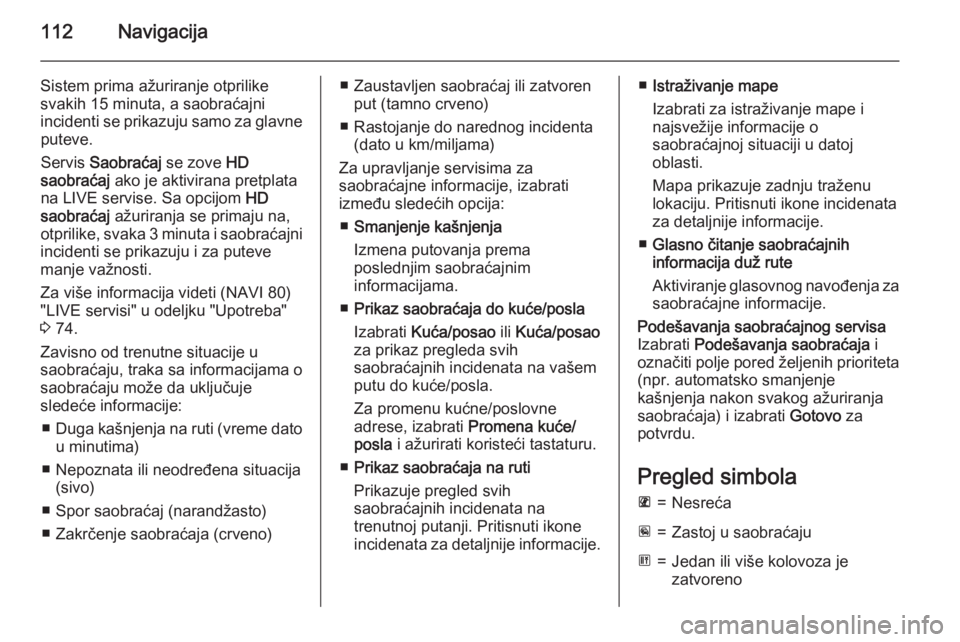
112Navigacija
Sistem prima ažuriranje otprilike
svakih 15 minuta, a saobraćajni
incidenti se prikazuju samo za glavne puteve.
Servis Saobraćaj se zove HD
saobraćaj ako je aktivirana pretplata
na LIVE servise. Sa opcijom HD
saobraćaj ažuriranja se primaju na,
otprilike, svaka 3 minuta i saobraćajni
incidenti se prikazuju i za puteve
manje važnosti.
Za više informacija videti (NAVI 80)
"LIVE servisi" u odeljku "Upotreba"
3 74.
Zavisno od trenutne situacije u
saobraćaju, traka sa informacijama o
saobraćaju može da uključuje
sledeće informacije:
■ Duga kašnjenja na ruti (vreme dato
u minutima)
■ Nepoznata ili neodređena situacija (sivo)
■ Spor saobraćaj (narandžasto)
■ Zakrčenje saobraćaja (crveno)■ Zaustavljen saobraćaj ili zatvoren put (tamno crveno)
■ Rastojanje do narednog incidenta (dato u km/miljama)
Za upravljanje servisima za
saobraćajne informacije, izabrati
između sledećih opcija:
■ Smanjenje kašnjenja
Izmena putovanja prema
poslednjim saobraćajnim
informacijama.
■ Prikaz saobraćaja do kuće/posla
Izabrati Kuća/posao ili Kuća/posao
za prikaz pregleda svih
saobraćajnih incidenata na vašem
putu do kuće/posla.
Za promenu kućne/poslovne
adrese, izabrati Promena kuće/
posla i ažurirati koristeći tastaturu.
■ Prikaz saobraćaja na ruti
Prikazuje pregled svih
saobraćajnih incidenata na
trenutnoj putanji. Pritisnuti ikone
incidenata za detaljnije informacije.■ Istraživanje mape
Izabrati za istraživanje mape i
najsvežije informacije o
saobraćajnoj situaciji u datoj
oblasti.
Mapa prikazuje zadnju traženu
lokaciju. Pritisnuti ikone incidenata
za detaljnije informacije.
■ Glasno čitanje saobraćajnih
informacija duž rute
Aktiviranje glasovnog navođenja za saobraćajne informacije.Podešavanja saobraćajnog servisaIzabrati Podešavanja saobraćaja i
označiti polje pored željenih prioriteta
(npr. automatsko smanjenje
kašnjenja nakon svakog ažuriranja
saobraćaja) i izabrati Gotovo za
potvrdu.
Pregled simbola
L=NesrećaM=Zastoj u saobraćajuG=Jedan ili više kolovoza je
zatvoreno
Page 113 of 143
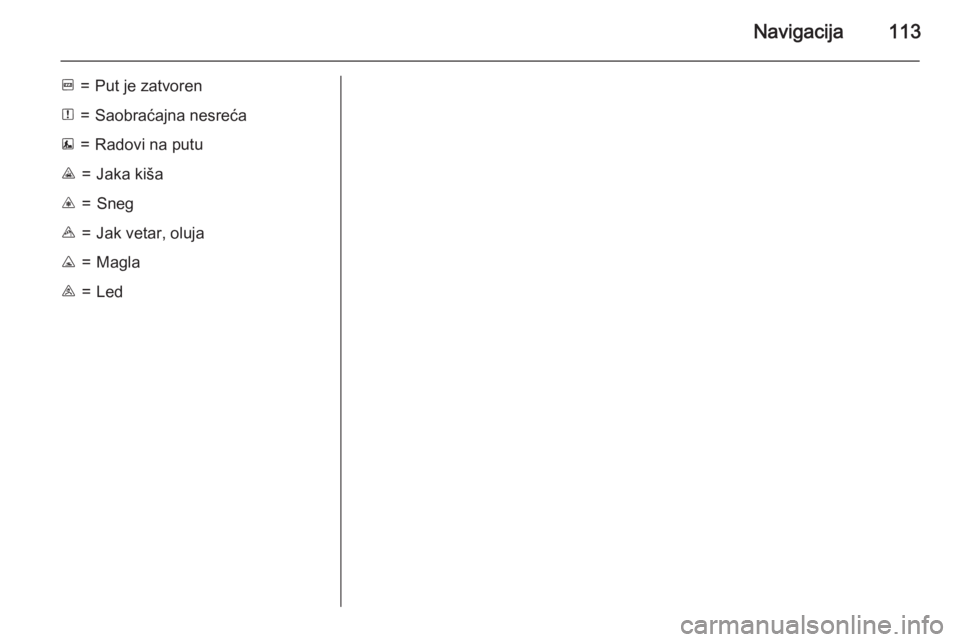
Navigacija113
F=Put je zatvorenN=Saobraćajna nesrećaE=Radovi na putuJ=Jaka kišaC=SnegB=Jak vetar, olujaK=MaglaI=Led
Page 114 of 143
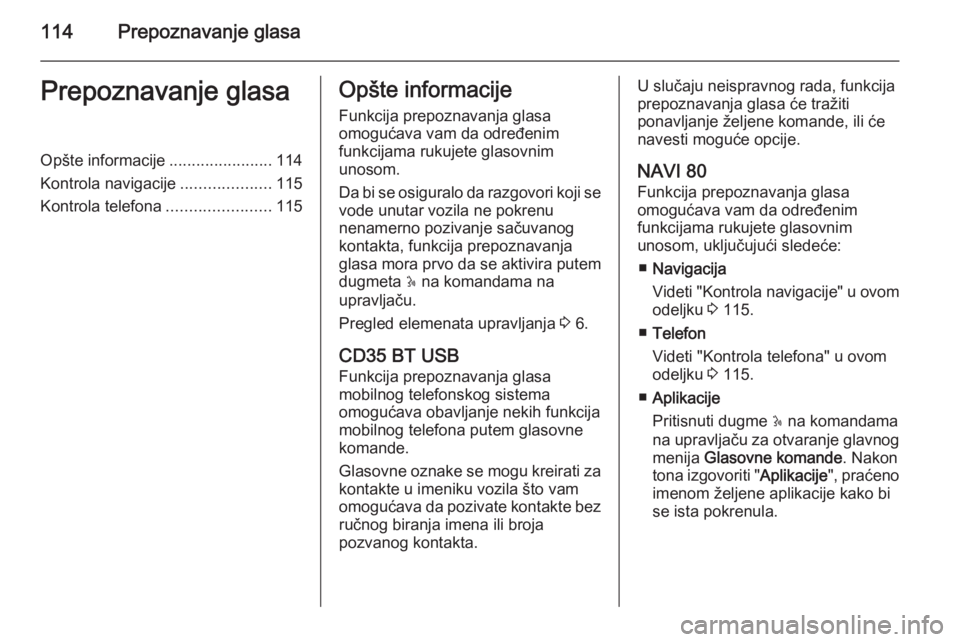
114Prepoznavanje glasaPrepoznavanje glasaOpšte informacije.......................114
Kontrola navigacije ....................115
Kontrola telefona .......................115Opšte informacije
Funkcija prepoznavanja glasa
omogućava vam da određenim
funkcijama rukujete glasovnim
unosom.
Da bi se osiguralo da razgovori koji se vode unutar vozila ne pokrenu
nenamerno pozivanje sačuvanog
kontakta, funkcija prepoznavanja
glasa mora prvo da se aktivira putem dugmeta 5 na komandama na
upravljaču.
Pregled elemenata upravljanja 3 6.
CD35 BT USB Funkcija prepoznavanja glasa
mobilnog telefonskog sistema
omogućava obavljanje nekih funkcija
mobilnog telefona putem glasovne komande.
Glasovne oznake se mogu kreirati za kontakte u imeniku vozila što vam
omogućava da pozivate kontakte bez ručnog biranja imena ili broja
pozvanog kontakta.U slučaju neispravnog rada, funkcija
prepoznavanja glasa će tražiti
ponavljanje željene komande, ili će
navesti moguće opcije.
NAVI 80
Funkcija prepoznavanja glasa
omogućava vam da određenim
funkcijama rukujete glasovnim
unosom, uključujući sledeće:
■ Navigacija
Videti "Kontrola navigacije" u ovom
odeljku 3 115.
■ Telefon
Videti "Kontrola telefona" u ovom
odeljku 3 115.
■ Aplikacije
Pritisnuti dugme 5 na komandama
na upravljaču za otvaranje glavnog menija Glasovne komande . Nakon
tona izgovoriti " Aplikacije", praćeno
imenom željene aplikacije kako bi se ista pokrenula.
Page 115 of 143
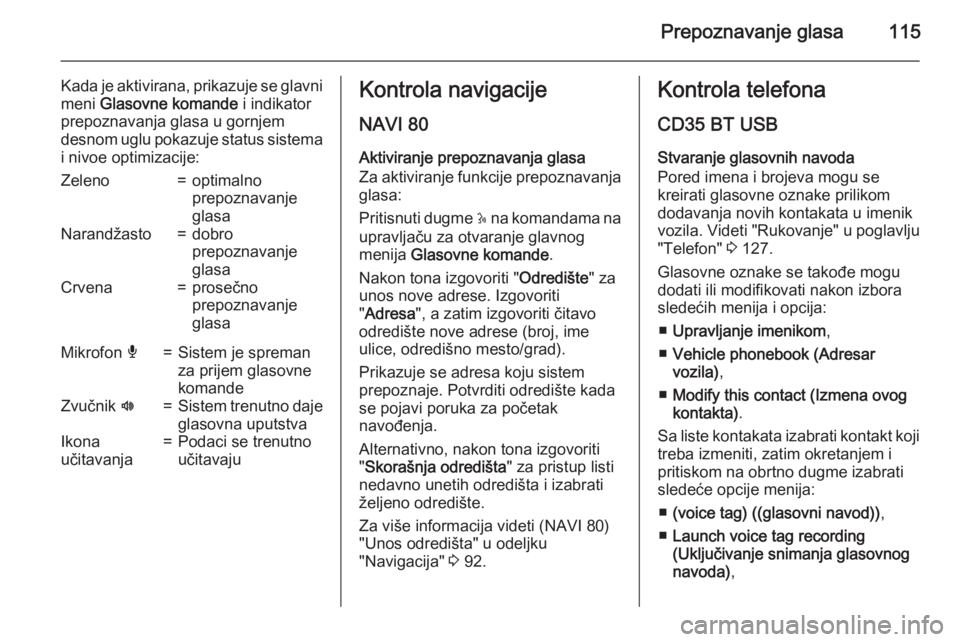
Prepoznavanje glasa115
Kada je aktivirana, prikazuje se glavnimeni Glasovne komande i indikator
prepoznavanja glasa u gornjem
desnom uglu pokazuje status sistema
i nivoe optimizacije:Zeleno=optimalno
prepoznavanje
glasaNarandžasto=dobro
prepoznavanje
glasaCrvena=prosečno
prepoznavanje
glasaMikrofon é=Sistem je spreman
za prijem glasovne
komandeZvučnik l=Sistem trenutno daje
glasovna uputstvaIkona
učitavanja=Podaci se trenutno
učitavajuKontrola navigacije
NAVI 80
Aktiviranje prepoznavanja glasa
Za aktiviranje funkcije prepoznavanja glasa:
Pritisnuti dugme 5 na komandama na
upravljaču za otvaranje glavnog
menija Glasovne komande .
Nakon tona izgovoriti " Odredište" za
unos nove adrese. Izgovoriti " Adresa ", a zatim izgovoriti čitavo
odredište nove adrese (broj, ime
ulice, odredišno mesto/grad).
Prikazuje se adresa koju sistem
prepoznaje. Potvrditi odredište kada
se pojavi poruka za početak
navođenja.
Alternativno, nakon tona izgovoriti
" Skorašnja odredišta " za pristup listi
nedavno unetih odredišta i izabrati željeno odredište.
Za više informacija videti (NAVI 80)
"Unos odredišta" u odeljku
"Navigacija" 3 92.Kontrola telefona
CD35 BT USB
Stvaranje glasovnih navoda
Pored imena i brojeva mogu se
kreirati glasovne oznake prilikom
dodavanja novih kontakata u imenik
vozila. Videti "Rukovanje" u poglavlju "Telefon" 3 127.
Glasovne oznake se takođe mogu
dodati ili modifikovati nakon izbora
sledećih menija i opcija:
■ Upravljanje imenikom ,
■ Vehicle phonebook (Adresar
vozila) ,
■ Modify this contact (Izmena ovog
kontakta) .
Sa liste kontakata izabrati kontakt koji
treba izmeniti, zatim okretanjem i
pritiskom na obrtno dugme izabrati
sledeće opcije menija:
■ (voice tag) ((glasovni navod)) ,
■ Launch voice tag recording
(Uključivanje snimanja glasovnog
navoda) ,
Page 116 of 143
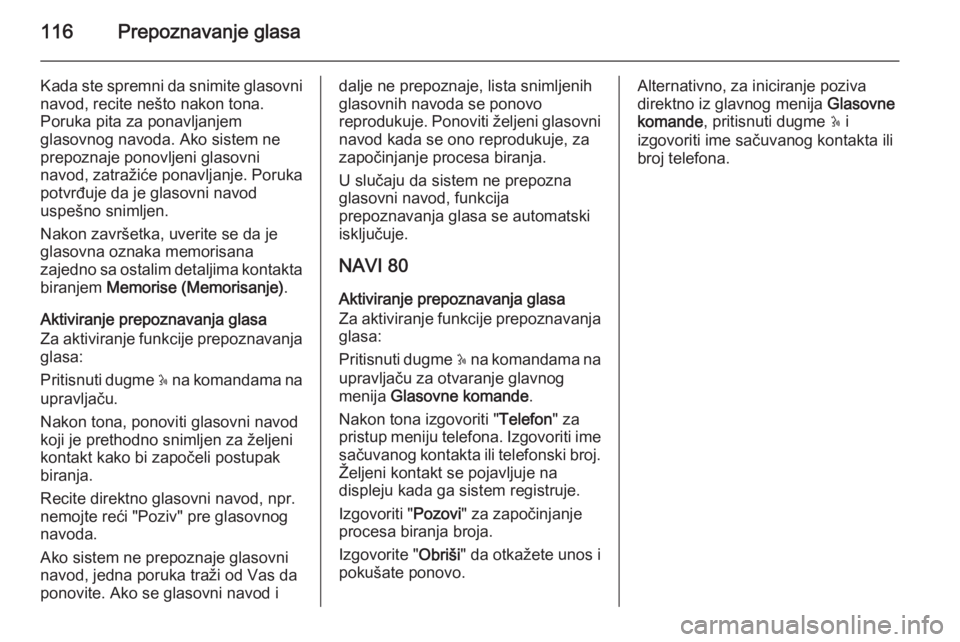
116Prepoznavanje glasa
Kada ste spremni da snimite glasovni
navod, recite nešto nakon tona.
Poruka pita za ponavljanjem
glasovnog navoda. Ako sistem ne
prepoznaje ponovljeni glasovni
navod, zatražiće ponavljanje. Poruka
potvrđuje da je glasovni navod
uspešno snimljen.
Nakon završetka, uverite se da je
glasovna oznaka memorisana
zajedno sa ostalim detaljima kontakta
biranjem Memorise (Memorisanje) .
Aktiviranje prepoznavanja glasa
Za aktiviranje funkcije prepoznavanja glasa:
Pritisnuti dugme 5 na komandama na
upravljaču.
Nakon tona, ponoviti glasovni navod
koji je prethodno snimljen za željeni
kontakt kako bi započeli postupak
biranja.
Recite direktno glasovni navod, npr.
nemojte reći "Poziv" pre glasovnog
navoda.
Ako sistem ne prepoznaje glasovni
navod, jedna poruka traži od Vas da
ponovite. Ako se glasovni navod idalje ne prepoznaje, lista snimljenih
glasovnih navoda se ponovo
reprodukuje. Ponoviti željeni glasovni
navod kada se ono reprodukuje, za
započinjanje procesa biranja.
U slučaju da sistem ne prepozna
glasovni navod, funkcija
prepoznavanja glasa se automatski
isključuje.
NAVI 80 Aktiviranje prepoznavanja glasa
Za aktiviranje funkcije prepoznavanja
glasa:
Pritisnuti dugme 5 na komandama na
upravljaču za otvaranje glavnog
menija Glasovne komande .
Nakon tona izgovoriti " Telefon" za
pristup meniju telefona. Izgovoriti ime sačuvanog kontakta ili telefonski broj.
Željeni kontakt se pojavljuje na
displeju kada ga sistem registruje.
Izgovoriti " Pozovi" za započinjanje
procesa biranja broja.
Izgovorite " Obriši" da otkažete unos i
pokušate ponovo.Alternativno, za iniciranje poziva
direktno iz glavnog menija Glasovne
komande , pritisnuti dugme 5 i
izgovoriti ime sačuvanog kontakta ili
broj telefona.
Page 117 of 143
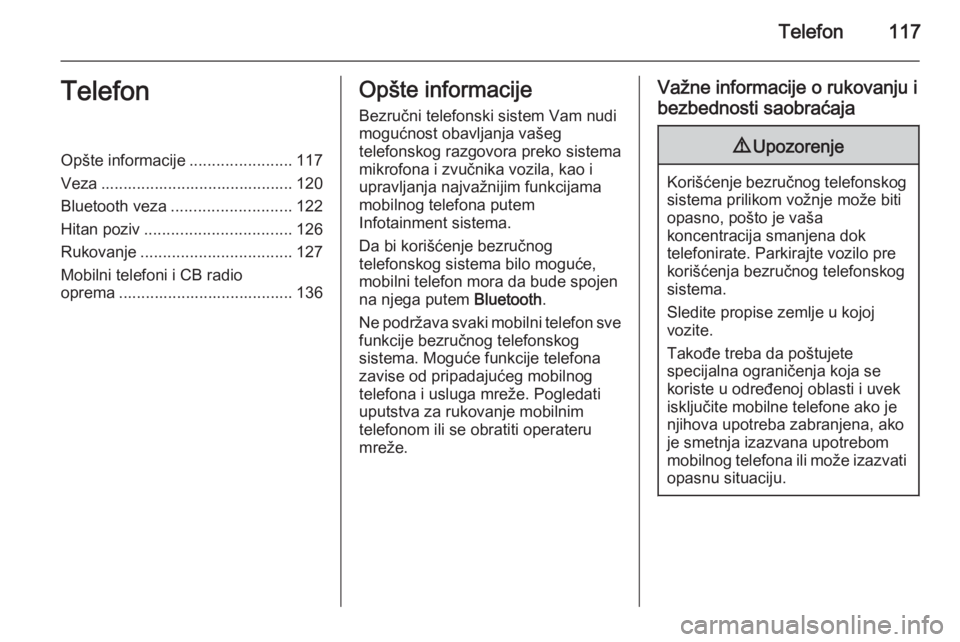
Telefon117TelefonOpšte informacije.......................117
Veza ........................................... 120
Bluetooth veza ........................... 122
Hitan poziv ................................. 126
Rukovanje .................................. 127
Mobilni telefoni i CB radio
oprema ....................................... 136Opšte informacije
Bezručni telefonski sistem Vam nudi
mogućnost obavljanja vašeg
telefonskog razgovora preko sistema
mikrofona i zvučnika vozila, kao i
upravljanja najvažnijim funkcijama
mobilnog telefona putem
Infotainment sistema.
Da bi korišćenje bezručnog
telefonskog sistema bilo moguće,
mobilni telefon mora da bude spojen
na njega putem Bluetooth.
Ne podržava svaki mobilni telefon sve funkcije bezručnog telefonskog
sistema. Moguće funkcije telefona
zavise od pripadajućeg mobilnog
telefona i usluga mreže. Pogledati
uputstva za rukovanje mobilnim
telefonom ili se obratiti operateru
mreže.Važne informacije o rukovanju i
bezbednosti saobraćaja9 Upozorenje
Korišćenje bezručnog telefonskog
sistema prilikom vožnje može biti
opasno, pošto je vaša
koncentracija smanjena dok
telefonirate. Parkirajte vozilo pre
korišćenja bezručnog telefonskog
sistema.
Sledite propise zemlje u kojoj
vozite.
Takođe treba da poštujete
specijalna ograničenja koja se
koriste u određenoj oblasti i uvek
isključite mobilne telefone ako je
njihova upotreba zabranjena, ako je smetnja izazvana upotrebom
mobilnog telefona ili može izazvati
opasnu situaciju.
Page 118 of 143
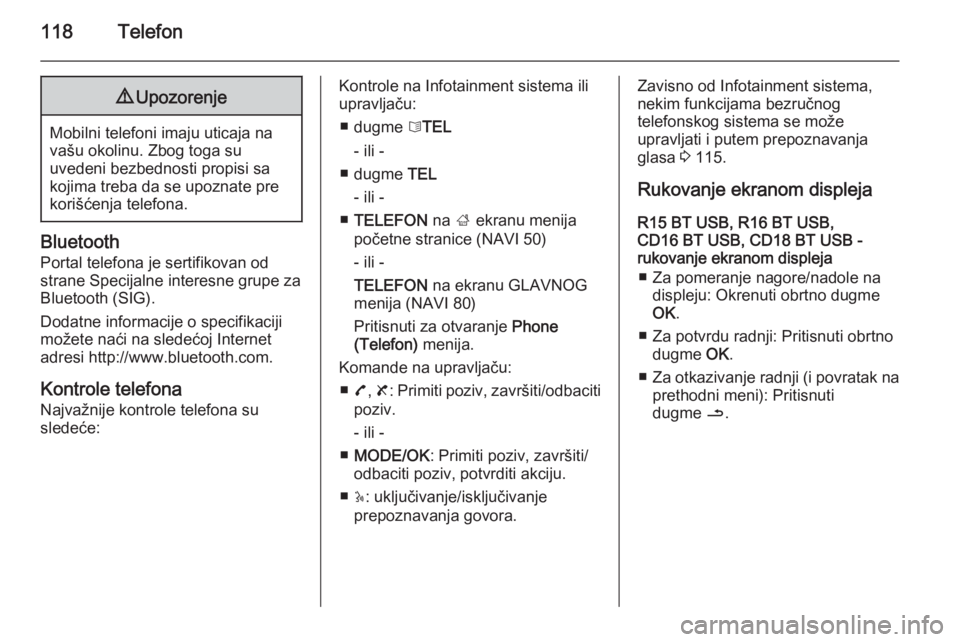
118Telefon9Upozorenje
Mobilni telefoni imaju uticaja na
vašu okolinu. Zbog toga su
uvedeni bezbednosti propisi sa
kojima treba da se upoznate pre
korišćenja telefona.
Bluetooth
Portal telefona je sertifikovan od
strane Specijalne interesne grupe za
Bluetooth (SIG).
Dodatne informacije o specifikaciji
možete naći na sledećoj Internet
adresi http://www.bluetooth.com.
Kontrole telefona
Najvažnije kontrole telefona su
sledeće:
Kontrole na Infotainment sistema ili
upravljaču:
■ dugme 6TEL
- ili -
■ dugme TEL
- ili -
■ TELEFON na ; ekranu menija
početne stranice (NAVI 50)
- ili -
TELEFON na ekranu GLAVNOG
menija (NAVI 80)
Pritisnuti za otvaranje Phone
(Telefon) menija.
Komande na upravljaču: ■ 7, 8 : Primiti poziv, završiti/odbaciti
poziv.
- ili -
■ MODE/OK : Primiti poziv, završiti/
odbaciti poziv, potvrditi akciju.
■ 5: uključivanje/isključivanje
prepoznavanja govora.Zavisno od Infotainment sistema,
nekim funkcijama bezručnog
telefonskog sistema se može
upravljati i putem prepoznavanja
glasa 3 115.
Rukovanje ekranom displeja R15 BT USB, R16 BT USB,
CD16 BT USB, CD18 BT USB -
rukovanje ekranom displeja
■ Za pomeranje nagore/nadole na displeju: Okrenuti obrtno dugme
OK .
■ Za potvrdu radnji: Pritisnuti obrtno dugme OK.
■ Za otkazivanje radnji (i povratak na
prethodni meni): Pritisnuti
dugme /.
Page 119 of 143
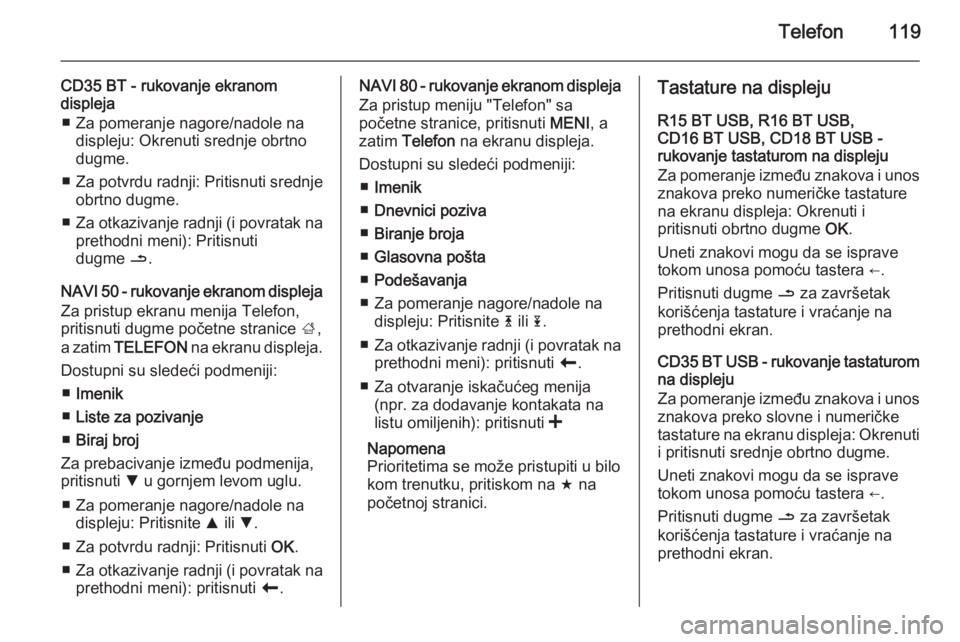
Telefon119
CD35 BT - rukovanje ekranom
displeja
■ Za pomeranje nagore/nadole na displeju: Okrenuti srednje obrtno
dugme.
■ Za potvrdu radnji: Pritisnuti srednje
obrtno dugme.
■ Za otkazivanje radnji (i povratak na
prethodni meni): Pritisnuti
dugme /.
NAVI 50 - rukovanje ekranom displeja Za pristup ekranu menija Telefon,
pritisnuti dugme početne stranice ;,
a zatim TELEFON na ekranu displeja.
Dostupni su sledeći podmeniji: ■ Imenik
■ Liste za pozivanje
■ Biraj broj
Za prebacivanje između podmenija,
pritisnuti S u gornjem levom uglu.
■ Za pomeranje nagore/nadole na displeju: Pritisnite R ili S.
■ Za potvrdu radnji: Pritisnuti OK.
■ Za otkazivanje radnji (i povratak na
prethodni meni): pritisnuti r.NAVI 80 - rukovanje ekranom displeja
Za pristup meniju "Telefon" sa
početne stranice, pritisnuti MENI, a
zatim Telefon na ekranu displeja.
Dostupni su sledeći podmeniji: ■ Imenik
■ Dnevnici poziva
■ Biranje broja
■ Glasovna pošta
■ Podešavanja
■ Za pomeranje nagore/nadole na displeju: Pritisnite 4 ili 1.
■ Za otkazivanje radnji ( i povratak na
prethodni meni): pritisnuti r.
■ Za otvaranje iskačućeg menija (npr. za dodavanje kontakata na
listu omiljenih): pritisnuti <
Napomena
Prioritetima se može pristupiti u bilo
kom trenutku, pritiskom na f na
početnoj stranici.Tastature na displeju
R15 BT USB, R16 BT USB,
CD16 BT USB, CD18 BT USB -
rukovanje tastaturom na displeju
Za pomeranje između znakova i unos
znakova preko numeričke tastature
na ekranu displeja: Okrenuti i
pritisnuti obrtno dugme OK.
Uneti znakovi mogu da se isprave tokom unosa pomoću tastera ←.
Pritisnuti dugme / za završetak
korišćenja tastature i vraćanje na
prethodni ekran.
CD35 BT USB - rukovanje tastaturom na displeju
Za pomeranje između znakova i unos
znakova preko slovne i numeričke
tastature na ekranu displeja: Okrenuti i pritisnuti srednje obrtno dugme.
Uneti znakovi mogu da se isprave
tokom unosa pomoću tastera ←.
Pritisnuti dugme / za završetak
korišćenja tastature i vraćanje na
prethodni ekran.
Page 120 of 143
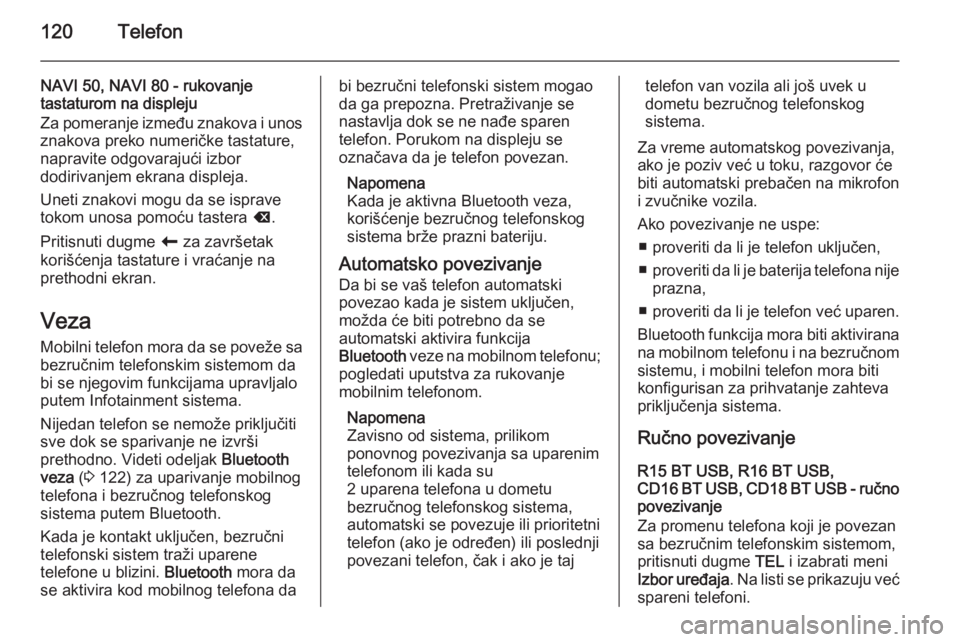
120Telefon
NAVI 50, NAVI 80 - rukovanje
tastaturom na displeju
Za pomeranje između znakova i unos
znakova preko numeričke tastature,
napravite odgovarajući izbor
dodirivanjem ekrana displeja.
Uneti znakovi mogu da se isprave
tokom unosa pomoću tastera k.
Pritisnuti dugme r za završetak
korišćenja tastature i vraćanje na
prethodni ekran.
Veza Mobilni telefon mora da se poveže sa
bezručnim telefonskim sistemom da
bi se njegovim funkcijama upravljalo
putem Infotainment sistema.
Nijedan telefon se nemože priključiti
sve dok se sparivanje ne izvrši
prethodno. Videti odeljak Bluetooth
veza (3 122) za uparivanje mobilnog
telefona i bezručnog telefonskog
sistema putem Bluetooth.
Kada je kontakt uključen, bezručni
telefonski sistem traži uparene
telefone u blizini. Bluetooth mora da
se aktivira kod mobilnog telefona dabi bezručni telefonski sistem mogao
da ga prepozna. Pretraživanje se
nastavlja dok se ne nađe sparen
telefon. Porukom na displeju se
označava da je telefon povezan.
Napomena
Kada je aktivna Bluetooth veza,
korišćenje bezručnog telefonskog
sistema brže prazni bateriju.
Automatsko povezivanje Da bi se vaš telefon automatski
povezao kada je sistem uključen,
možda će biti potrebno da se
automatski aktivira funkcija
Bluetooth veze na mobilnom telefonu;
pogledati uputstva za rukovanje
mobilnim telefonom.
Napomena
Zavisno od sistema, prilikom
ponovnog povezivanja sa uparenim telefonom ili kada su
2 uparena telefona u dometu
bezručnog telefonskog sistema,
automatski se povezuje ili prioritetni
telefon (ako je određen) ili poslednji
povezani telefon, čak i ako je tajtelefon van vozila ali još uvek u
dometu bezručnog telefonskog
sistema.
Za vreme automatskog povezivanja,
ako je poziv već u toku, razgovor će
biti automatski prebačen na mikrofon
i zvučnike vozila.
Ako povezivanje ne uspe: ■ proveriti da li je telefon uključen,
■ proveriti da li je baterija telefona nije
prazna,
■ proveriti da li je telefon već uparen.
Bluetooth funkcija mora biti aktivirana
na mobilnom telefonu i na bezručnom
sistemu, i mobilni telefon mora biti
konfigurisan za prihvatanje zahteva
priključenja sistema.
Ručno povezivanje
R15 BT USB, R16 BT USB,
CD16 BT USB, CD18 BT USB - ručno povezivanje
Za promenu telefona koji je povezan
sa bezručnim telefonskim sistemom,
pritisnuti dugme TEL i izabrati meni
Izbor uređaja . Na listi se prikazuju već
spareni telefoni.